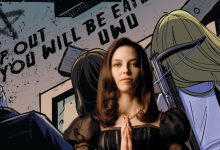.
Cientistas da colaboração STAR no Relativistic Heavy Ion Collider (RHIC) – um destruidor de átomos no Laboratório Nacional Brookhaven do Departamento de Energia dos EUA – publicaram uma análise abrangente destinada a determinar quais fatores mais influenciam as flutuações no fluxo de partículas de partículas pesadas colisões de íons. Os resultados, publicados na Cartas de revisão físicaajudará os cientistas a se concentrar nas principais propriedades de uma forma única de matéria que imita o início do universo.
O assunto em que esses físicos estão interessados é chamado de plasma quark-gluon (QGP) – uma sopa de trilhões de quarks e gluons. Esses são os blocos de construção mais fundamentais de toda a matéria visível, os componentes que compõem os prótons e nêutrons dos núcleos atômicos. O RHIC cria essa sopa quente de quarks colidindo feixes de grandes núcleos (também conhecidos como íons pesados). As colisões derretem os limites de prótons e nêutrons individuais para que os cientistas possam estudar os quarks e glúons como eles existiam há quase 14 bilhões de anos, antes que essas familiares partículas nucleares se formassem.
“Ter uma instalação que pode variar a energia do feixe e colidir diferentes tipos de íons nos permite mudar a temperatura e a densidade da bolha quente de matéria quark, juntamente com seu tamanho”, disse Niseem Magdy, pós-doutorando da Universidade de Illinois em Chicago, que é um dos líderes da nova análise. “Estudar o que acontece nessas diferentes condições pode nos dizer mais sobre as propriedades da matéria que criamos: quão viscosa e fluida ela é e como ela se transforma de uma fase para outra – de núcleos regulares a plasma de quark-gluon. “
Vá com o fluxo
Para esta análise, os cientistas estavam particularmente interessados no fluxo assimétrico de detritos do esmagamento de partículas no RHIC. Os físicos nucleares observaram desde os primeiros dias do RHIC que as colisões fora do centro preferencialmente empurram mais partículas para fora ao longo do plano de reação dos núcleos em colisão do que perpendiculares a ele. Esses padrões de fluxo elíptico foram importantes para a descoberta de que o QGP se comporta como líquido com viscosidade notavelmente baixa, em vez de um gás em expansão uniforme.
Mas o fluxo não é tão suave quanto sugere essa imagem simplista. Há muitas flutuações. Identificar a fonte ou fontes dessas flutuações permitirá que os cientistas calculem as propriedades do plasma, incluindo sua viscosidade, com muito mais precisão.
“As flutuações podem vir do estado inicial, quando os íons colidem pela primeira vez, ou podem se desenvolver enquanto o QGP está evoluindo, ou podem se desenvolver quando o sistema produz as partículas que rastreamos em nosso detector”, disse Roy Lacey, professor do Departamentos de Química e Física da Stony Brook University, que atuou como Ph.D. de Magdy. orientador de tese e orientou seu trabalho. “Quando você escolhe cuidadosamente as medições para enfatizar diferentes aspectos dessa linha do tempo, pode aprender de onde vêm as flutuações”.
Rastreando a(s) fonte(s)
Para separar essas contribuições, os cientistas estudaram os padrões de fluxo de uma ampla gama de colisões realizadas ao longo de muitos anos de operações do RHIC.
Eles analisaram dados de fluxo de colisões de diferentes tamanhos e tipos de núcleos/íons (ouro-ouro, urânio-urânio e cobre-ouro) e incluíram o quão central ou fora do centro os íons colidiram uns com os outros. Este exercício pode ajudar os cientistas a ver a influência dos efeitos do estado inicial – o tamanho e a forma da bolha QGP criada pelos íons sobrepostos.
Eles também observaram os padrões de fluxo em colisões do mesmo sistema de íons (ouro-ouro) em uma ampla gama de energias de colisão. Como as colisões de energia mais alta geram gradientes de pressão mais fortes do que as de baixa energia, ver uma diferença nos padrões de fluxo por energia revelaria que as flutuações surgem à medida que a bolha de matéria quente evolui.
E eles rastrearam os padrões de fluxo de diferentes espécies de partículas atingindo o detector de colisões com a mesma energia e do mesmo tipo de íon. Observar diferenças nesses dados indicaria que as flutuações surgem à medida que o QGP faz a transição de volta para partículas compostas (hádrons) feitas de quarks unidos por glúons.
Os resultados mostraram que as flutuações de fluxo são mais dependentes das condições criadas no estado inicial da colisão.
A influência mais forte: quão centrais são as colisões. As colisões fora do centro criam uma região de sobreposição oblonga em forma de bola de futebol, onde o gradiente de pressão é mais forte ao longo do eixo curto da bola de futebol do que ao longo do eixo longo. Esse gradiente de pressão assimétrico empurra mais partículas para fora ao longo do plano de reação do que perpendicularmente a ele, como observado anteriormente. Mas o mais importante é que a nova análise leva em consideração a “protuberância” da zona de colisão.
“Há um monte de bolinhas [individual protons and neutrons] batendo um no outro aleatoriamente”, disse Magdy. “No geral, parece uma forma de elipse, mas há flutuação nas bordas.”
Como resultado, explicou Lacey, “a distribuição de densidade da matéria criada é um pouco irregular e essa irregularidade influencia as flutuações no fluxo de partículas que finalmente emergem”.
O tamanho dos íons em colisão também teve um efeito modesto nas flutuações de fluxo, com núcleos pequenos gerando flutuações de fluxo maiores do que núcleos grandes.
Em contraste, as análises mostraram padrões de fluxo que não variaram significativamente com a energia de colisão ou entre as diferentes espécies de partículas produzidas por hadronização.
“Esta é a primeira vez que conseguimos pegar todos esses dados coletados no RHIC – da varredura de energia do feixe e das colisões de diferentes sistemas – e combiná-los para identificar a dependência dessas flutuações”, disse Magdy .
Implicações
Agora que os cientistas sabem que as condições do estado inicial são as principais responsáveis pelas flutuações do fluxo, eles serão capazes de reduzir uma incerteza chave de longa data e fazer cálculos mais precisos das propriedades do plasma quark-gluon.
“Agora somos capazes de colocar restrições muito, muito melhores na magnitude dessas propriedades, como viscosidade em massa, viscosidade de cisalhamento e assim por diante”, disse Lacey.
Essa precisão os ajudará a mapear com mais precisão como a matéria quark muda sob diferentes condições de temperatura e pressão – um processo semelhante ao mapeamento das fases de qualquer tipo de matéria, como a água.
“As medições mais precisas ajudarão tremendamente na tentativa de diminuir se há ou não transições de fase na matéria nuclear e sob quais condições”, disse Lacey.
Colocar restrições mais rígidas nas medições de viscosidade, em particular, também pode ajudar os cientistas a descobrir se existe um chamado ponto crítico no diagrama de fase nuclear. Esse é um ponto em que o tipo de mudança de fase da matéria nuclear comum para o próprio QGP muda de uma transição de “primeira ordem” entre dois estados distintos para uma transição de segunda ordem. Além desse ponto, ocorre uma transição de cruzamento suave onde ambos os hádrons e o QGP podem coexistir. Medições precisas de viscosidade permitirão que os físicos procurem uma queda na viscosidade de cisalhamento que deve ocorrer neste ponto no mapa de fases nucleares.
“As medições agora relatadas ainda não fornecem essa informação exata, mas usaremos essas novas restrições de flutuação combinadas com comparações de modelos para avançar nessa direção”, disse Lacey.
Como Magdy explicou, “esta nova análise está desafiando os modelos a fornecer uma explicação que acomode este conjunto abrangente de dados para que possamos obter uma melhor compreensão das propriedades e evolução do plasma quark-gluon”.
Esta pesquisa foi financiada pelo DOE Office of Science (NP), pela US National Science Foundation e por uma série de organizações e agências internacionais listadas no artigo científico. A equipe STAR usou recursos de computação no Centro de Dados Científicos e Computação no Brookhaven Lab, no Centro Nacional de Computação Científica de Pesquisa de Energia (NERSC) no Laboratório Nacional Lawrence Berkeley do DOE e no consórcio Open Science Grid.
.